iOS 26新機能リキッドグラス(Liquid Glass)の設定方法と注意点を解説!
iOS 26のリリースに伴い、注目を集めている新機能が「リキッドグラス(Liquid Glass)」です。本記事では、iOS 26でのリキッドグラスの設定方法を詳しく解説します。ガラスのような透明感と光の反射を活かした新しいUIは、iPhoneの操作体験を大きく革新します。対応機種や便利な活用Tipsも紹介しており、iOS 26アップデート後にぜひ試したい機能を構造的にまとめました。iPhoneユーザー必見の最新情報です!
Part 1.リキッドグラス(Liquid Glass)とは?iOS 26の注目デザイン
リキッドグラス(Liquid Glass)は、iOS 26で導入された大規模なデザイン刷新です。iOS 7以来、約12年ぶりのUI進化で、AppleのVision ProやvisionOSから着想を得た透明感あふれる流体のようなUIが特徴です。画面要素が半透明のガラス表現となり、光や色を透過して周囲の環境に合わせて変化します。これにより、ロック画面やホーム画面が立体的に見え、没入感のある操作体験を提供します。
リキッドグラス(Liquid Glass)の主な特徴:
- 背景の透け感:アプリのボタンやツールバーが背景をうっすら透けて表示される。
- レイヤー構造のアイコン:明るい色や暗い色に自動切り替え。クリアモードでは全てのアイコンが透明ガラス風に。
- 動きの滑らかさ:スクロールやタップ時に背景が波紋のように反応し、操作が直感的に。

この機能は、iOS 26の正式リリース日である2025年9月16日から利用可能で、ベータ版で既に体験していたユーザーも多いはずです。リキッドグラスは単なる見た目の変更ではなく、iPhoneの操作体験をより直感的に、快適にする重要なアップデートです。
Part 2.iOS 26 リキッドグラスの設定方法|画像付き解説
iOS 26の新機能「リキッドグラス(Liquid Glass)」は、透明感あふれる流体UIをiPhoneに導入できる便利なデザイン機能です。ここでは、iOS 26でリキッドグラスの設定方法をステップごとに詳しく解説します。
2.1 iOS 26へのアップデートを確認
Step1: 「設定」アプリを開き、「一般」→「ソフトウェアアップデート」をタップします。
Step2: iOS 26が未インストールの場合、ダウンロードしてインストールします。
Step3: 再起動後、リキッドグラスが利用可能になります。
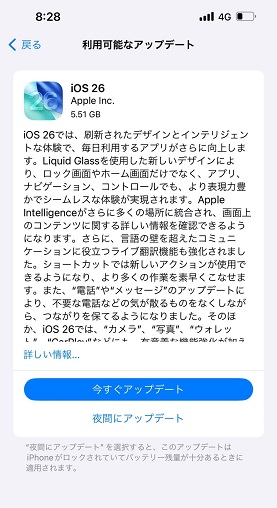
2.2 リキッドグラスの有効化
Step1: ホーム画面の空きスペースを長押しします。
Step2: 「編集」→「カスタマイズ」をタップします。
Step3: 「クリア」を選択し、色合いを「ライト」「ダーク」「自動」から選びます。
Step4: これでリキッドグラスが適用され、アイコンが透明ガラス風に変化されます。
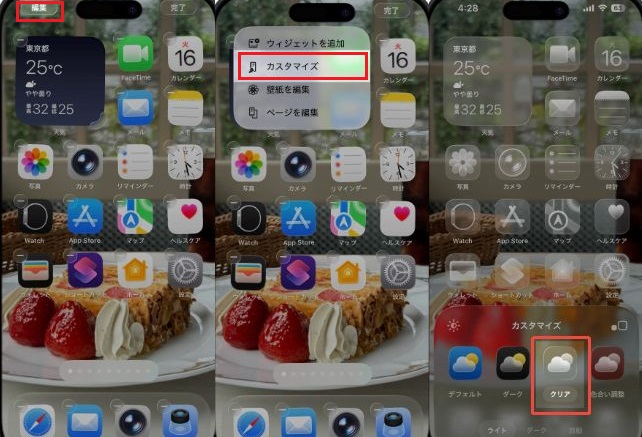
Part 3.iOS 26でリキッドグラスの活用Tipsと注意点
iOS 26の新デザイン機能「リキッドグラス(Liquid Glass)」を最大限に活かすための便利な活用法と注意点をまとめました。ホーム画面やロック画面のカスタマイズだけでなく、アプリ操作やバッテリー管理にも役立ちます。
リキッドグラス活用のおすすめTips
- ロック画面・ホーム画面:通知が増えると時計表示が自動調整され、壁紙に合わせて変形。よりダイナミックで楽しいUIを体験できます。
- アプリ内での活用:Safariではタブバーがスクロールに連動して透明感が変化。メッセージアプリでは背景変更と組み合わせて、より立体感のある表示が可能です。
リキッドグラス利用時の注意点
- 視認性の低下:屋外や直射日光下では透明効果が強すぎると文字やアイコンが見にくくなる場合があります。状況に応じて「ダークモード」や「透明度調整」を活用しましょう。
- アプリ互換性の問題:一部のアプリではUIが透けすぎて見づらくなることがあります。特に金融系アプリやビジネスアプリでは注意が必要です。
- バッテリー消費の増加:高度な透明効果やアニメーションはGPU負荷が大きく、長時間使用するとバッテリーが早く減る可能性があります。外出時は透明度を下げる設定を推奨します。
Part 4.iOS 26リキッドグラスで不具合発生?専門ソフトで簡単修復する
リキッドグラスは魅力的な機能ですが、iOS 26のアップデート直後では、画面がフリーズ・タッチ操作が反応しない・アプリが強制終了する といった不具合が起こることもあります。こうしたトラブルを自力で解決するのは難しいケースも少なくありません。そこで役立つのが、iOS修復ツール「Tenorshare Reiboot」です。
- データを消さずにiOSを修復可能
- フリーズ・再起動ループ・リキッドグラスの表示不具合など幅広い問題に対応
- ワンクリックでリカバリーモードの起動/解除ができる
- iOS 26を含む最新バージョンにも対応済み
ReiBootがおすすめなポイント
iOS 26を快適に使いこなすために、万が一の不具合に備えてReiBootをインストールしておくと安心です。
-
ReiBootを起動してiPhoneを接続したら「開始」をクリックします。

-
「普通モード」を選択します。

-
「ダウンロード」をクリックしてファームウェアを読み込みます。

-
「普通モードで修復開始」をクリックしてiPhoneシステムの修復を始めましょう。

まとめ
iOS 26で登場した「リキッドグラス(Liquid Glass)」は、約12年ぶりの大規模UI刷新で、iPhoneの操作体験をより直感的かつ没入感のあるものへと進化させます。リキッドグラスの設定方法もシンプルで、ホーム画面やロック画面、アプリ内でのカスタマイズを通じて、自分だけの透明感あふれるUIを楽しめます。
一方で、対応機種の制限やバッテリー消費、アプリ表示の不具合など、利用時に注意すべきポイントもあります。特にiOS 26アップデート直後に発生するフリーズや表示トラブルは、専用の修復ツールTenorshare Reibootを使うことで安全かつ迅速に解決できます。
iOS 26新機能リキッドグラス(Liquid Glass)の設定方法と注意点を解説!
最終更新日2025-09-16 / カテゴリiOS 26








(0 票、平均: 5.0 out of 5 )
(クリックしてこの記事へコメント)